Pronađite ključeve, ruksak i još mnogo toga uz AirTag uređaj i aplikaciju Pronalaženje
Koristite AirTag uređaj i aplikaciju Pronalaženje da biste pratili najvažnije stvari i pronašli ih ako ih izgubite. Ako je vaš osobni predmet u blizini, upotrijebite Precizno pronalaženje (na podržanim modelima iPhone uređaja) da vas usmjeri do njega.
Pronađite svoje stvari pomoću AirTag uređaja i aplikacije Pronalaženje
Ako izgubite ključeve, ruksak ili neki drugi osobni predmet na koji je priključen AirTag uređaj, pomoću aplikacije Pronalaženje možete ga pronaći na karti, dobiti upute do lokacije i reproducirati zvuk na ugrađenom zvučniku AirTag uređaja.
Pronađite izgubljeni AirTag uređaj pomoću aplikacije Pronalaženje
Kada budete u blizini AirTag uređaja, možete dodirnuti opciju Pronalaženje u blizini kako bi vas Precizno pronalaženje vodilo do mjesta na kojem se vaš uređaj nalazi.
Upotreba Preciznog pronalaženja za otkrivanje lokacije izgubljenih stvari uz opciju Pronalaženje u blizini
Ako je AirTag u dometu Bluetootha, dodirnite opciju Pronalaženje u blizini kako biste ga lakše pronašli, čak i ako se zaglavio između jastuka na kauču ili se nalazi ispod hrpe pošte.
Pronalaženje u blizini podržano je na modelima iPhone uređaja s ultraširokopojasnom mrežom.
Pronađite predmet koji se nalazi u blizini
Otvorite aplikaciju Pronalaženje, a zatim dodirnite Predmeti.
Dodirnite stavku koja je povezana s AirTag uređajem, a zatim dodirnite Pronalaženje u blizini.
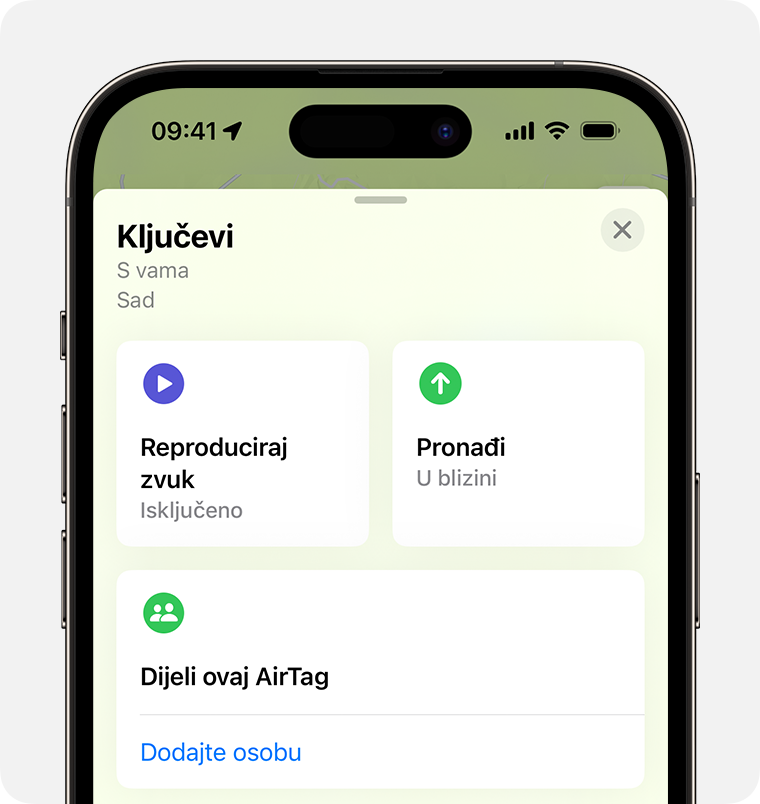
Pratite upute na zaslonu te se krećite prostorom dok se iPhone ne poveže s AirTag uređajem.
Slijedite podatke o udaljenosti i smjeru prikazane na iPhone uređaju. Vaš će iPhone i vibrirati kako se približavate AirTag uređaju. Možete dodirnuti Reproduciraj zvuk da biste čuli niz zvučnih signala koji vam pomažu pronaći AirTag.
Ako se na vašem iPhone uređaju navede da je potrebno više svjetla, otkrijte kameru ili dodirnite .
Ako se gumb Pronalaženje u blizini ne pojavi
Ako vam se ne prikazuje opcija Pronalaženje u blizini, provjerite jeste li uključili pristup lokaciji za aplikaciju Pronalaženje.
Otvorite aplikaciju Postavke, dodirnite Privatnost i sigurnost, a zatim dodirnite Lokacijske usluge i provjerite je li uključena.
Pomaknite se prema dolje i dodirnite Pronalaženje.
Odaberite način na koji će aplikacija Pronalaženje pristupiti vašoj lokaciji.
Da biste dobili najpreciznije podatke o lokaciji, uključite značajku Precizna lokacija.
I dalje vam se ne prikazuje opcija Pronalaženje u blizini? Vaš je AirTag možda izvan dometa iPhone uređaja. Pokušajte ga pronaći na karti i potražiti upute do lokacije.
Neki čimbenici u okolini, npr. materijal od kojeg je napravljen zid ili predmeti koji se nalaze između iPhone i AirTag uređaja, mogu utjecati na performanse.
Ako posudite osobni predmet s priključenim AirTag uređajem
Ako ključeve ili druge osobne predmete na koje je priključen AirTag posudite prijatelju ili članu obitelji, možete podijeliti AirTag i s njima. Na taj način oni mogu pronaći predmet putem aplikacije Pronalaženje i opcije Precizno pronalaženje, a neće primati obavijesti o praćenju.
Dijeljenje AirTag uređaja ili drugog predmeta u aplikaciji Pronalaženje
Mreža aplikacije Pronalaženje nije podržana u Južnoj Koreji, a možda nije dostupna ni u drugim regijama zbog lokalnih propisa.
